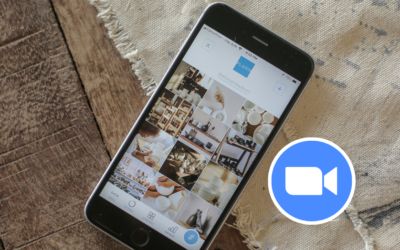Aktulizacja platformy Zoom
W tym artykule dowiesz się:
- jak zaktualizować Zoom do najnowszej wersji w aplikacji
- jak zaktualizować Zoom do najnowszej wersji bez dostępu do aplikacji
Jak zaktualizować Zoom do najnowszej wersji w aplikacji
Zoom wyświetla komunikat o nowej aktualizacji obowiązkowej lub opcjonalnej w ciągu 24 godzin od zalogowania się.
Jeżeli masz już zainstalowaną aplikację Zoom możesz sprawdzić dostępność aktulizacji w następujący sposób:- Zaloguj się do swojej aplikacji Zoom.
- Kliknij swoje zdjęcie profilowe, a następnie kliknij Sprawdź aktualizacje
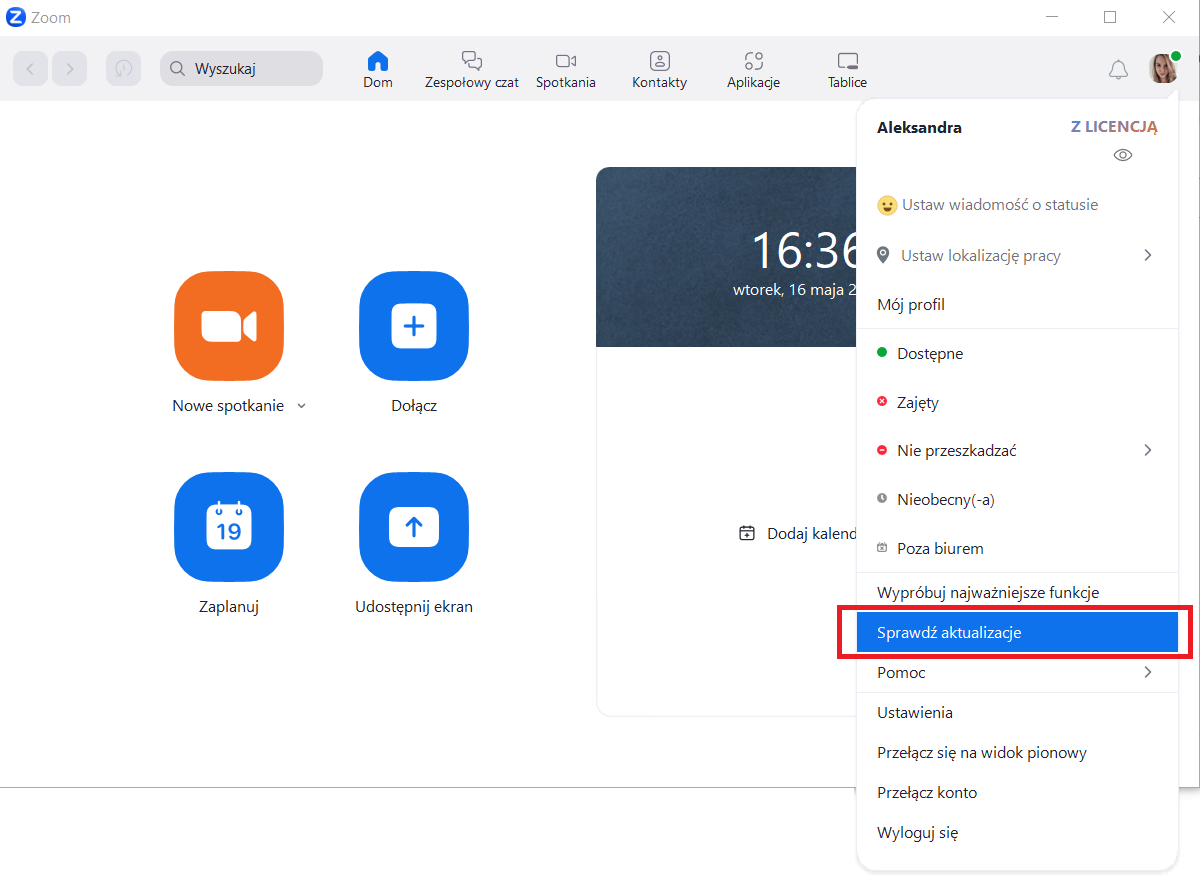
Jeżeli dostępna jest nowsza wersja, Zoom ją pobierze i zainstaluje.
Uwaga: jeżeli aplikacja została zainstalowana za pomocą programu instalacyjnego MSI przez Ciebie lub Twój zespół IT, funkcja aktualizacji automatycznych jest domyślnie wyłączona i usunięty jest przycisk Sprawdź aktualizacje. Aby uzyskać pomoc w aktualizacji, skontaktuj się ze swoim zespołem IT lub administratorem konta Zoom.
Jak zaktualizować Zoom do najnowszej wersji bez dostępu do aplikacji
Ręczna aktualizacja Zoom
Najnowszą wersję możesz również pobrać ręcznie:
- Klikając pozycję pobierz z linku na stronie Zoom
- Bezpośrednio z dowolnego z poniższych linków:
Odinstalowanie i ponowne zainstalowanie platformy
W przypadku, gdy nie ma możliwości zainstalowania aktualizacji powyższymi metodami należy odinstalować aplikację ze swojego urządzenia i zainstalować ją ponownie.
Jak odinstalować aplikację Zoom:
- Na pasku wyszukiwania w systemie Windows wyszukaj Panel sterowania.
- Kliknij aplikację Panel sterowania.
- Kliknij opcję Odinstaluj program.
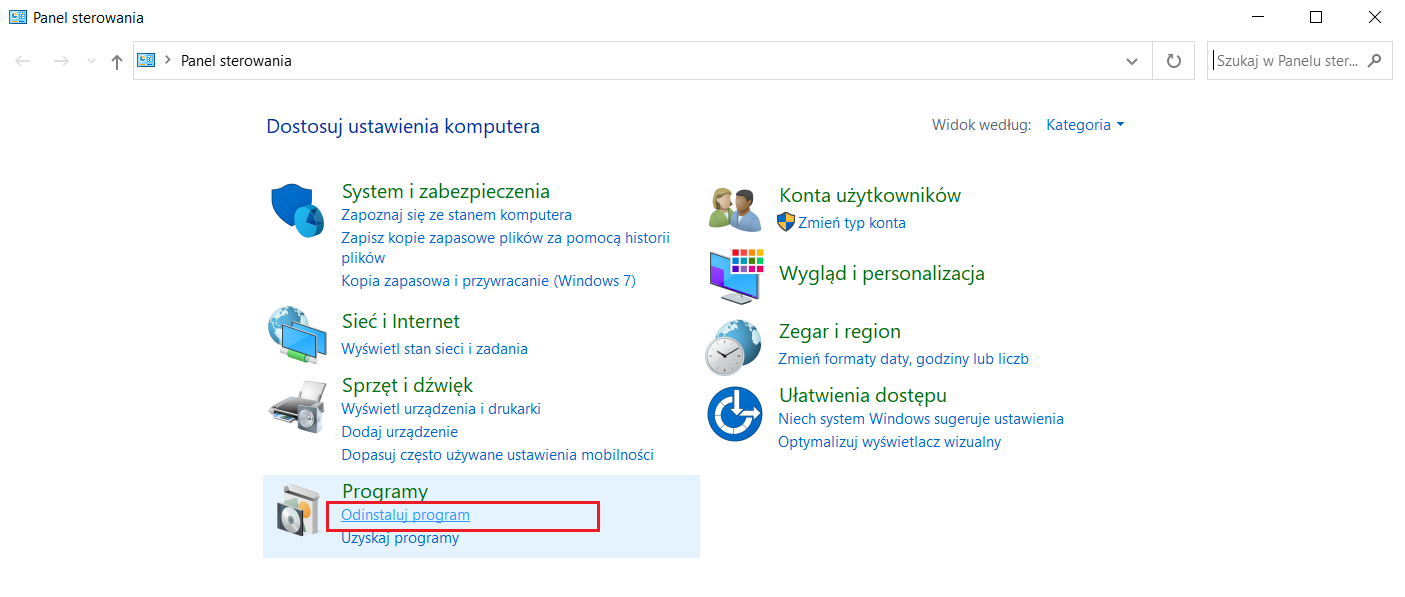
- Następnie wyszukaj Zoom, kliknij prawym przyciskiem myszy i naciśnij Odinstaluj
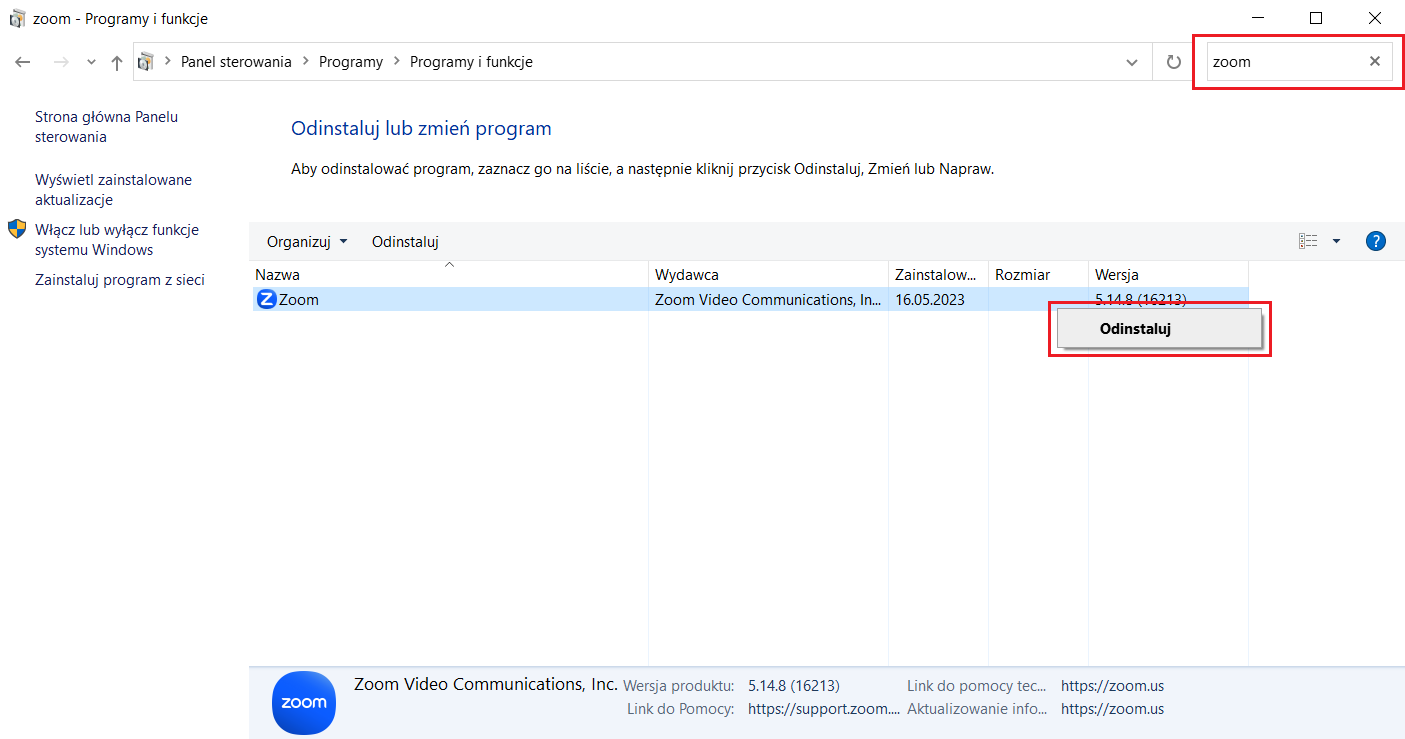
- Jeśli otrzymasz monit Czy na pewno chcesz odinstalować Zoom?, kliknij Tak.
- Klikając pozycję pobierz z linku na stronie Zoom
- Bezpośrednio z dowolnego z poniższych linków:
Potrzebujesz dodatkowych informacji?
Skontaktuj się z nami.Zobacz także
Jak uruchomić program Zoom?
Uruchamianie klienta programu Zoom. Spotkania mogą być rozpoczynane i planowane z poziomu portalu internetowego Zoom, ale można również planować i rozpoczynać spotkania bezpośrednio z aplikacji Zoom. Ważne jest również, aby mieć dostęp do…
Jak rozpocząć pracę z Zoom w systemach Windows i macOS?
Rozpoczęcie pracy w systemach Windows i macOS Zoom łączy wideokonferencje w chmurze, proste spotkania online oraz grupowe przesyłanie wiadomości w jedną, łatwą w użyciu platformę. Rozwiązanie Zoom oferuje najlepsze wrażenia wideo, audio i…
Podręcznik rozpoczęcia pracy dla nowych użytkowników Zoom
Podręcznik rozpoczęcia pracy dla nowych użytkowników Zoom. Ten przewodnik szybkiego startu przeprowadzi Cię przez proces uruchamiania nowego konta Zoom, w tym podstawowe kroki, takie jak zaplanowanie pierwszego spotkania, pobranie klienta…